
在Windows操作系统中,运行命令窗口是一个极其重要的工具。通过这个窗口,用户可以快速执行各种命令、启动程序、访问系统设置以及进行故障排除。掌握如何快速打开运行命令窗口,可以让我们的日常操作更加高效。本文将详细介绍几种在Windows系统中快速打开运行命令窗口的方法。
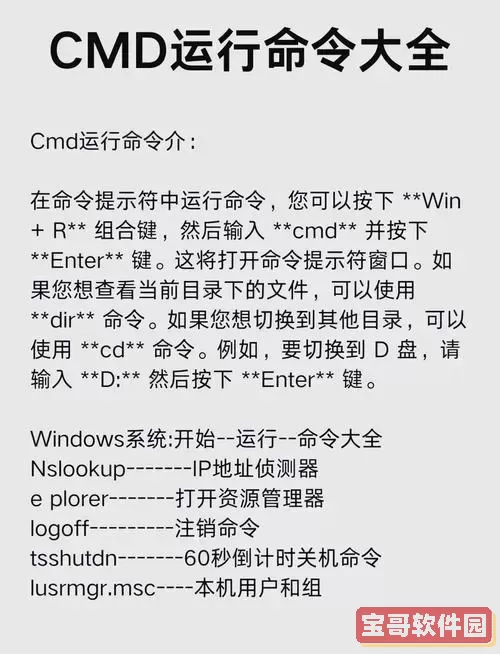
最简单的方法莫过于使用键盘快捷键。在Windows系统中,用户只需按下“Windows键 + R”组合键,即可迅速打开运行命令窗口。这种方法既快速又方便,适合大多数用户。
另一种打开运行窗口的方式是通过开始菜单。在Windows底部任务栏的左侧,点击“开始”按钮(Windows图标),然后在菜单中找到“所有程序”或“所有应用”,进入“Windows附件”文件夹,找到“运行”选项,点击即可打开运行窗口。这种方法虽然步骤较多,但也适用于那些不熟悉快捷键的用户。
如果你正在使用计算机时,发现一些程序没有响应,可以通过任务管理器打开运行窗口。只需按下“Ctrl + Shift + Esc”组合键,打开任务管理器。然后点击“文件”菜单,选择“新建任务(运行...)”,在弹出的对话框中输入你想要运行的命令或程序。这种方法不仅可以打开运行窗口,还可以帮助解决程序崩溃的问题。

用户还可以通过命令提示符或PowerShell打开运行窗口。在搜索框中输入“cmd”或“PowerShell”,找到相应的程序右键点击,选择“以管理员身份运行”。在命令行界面中,输入“explorer.exe shell:run”命令,运行窗口将会弹出。这种方法更适合那些熟悉命令行操作的用户。
如果你经常需要使用运行窗口,可以考虑在桌面上创建一个快捷方式。右键单击桌面的空白处,选择“新建” > “快捷方式”。在弹出的窗口中,输入“C:WindowsSystem32cmd.exe”之后,点击“下一步”,为快捷方式命名(例如“运行”),然后点击“完成”。这样,双击桌面上的快捷方式就可以快速打开运行窗口。
掌握这些打开运行命令窗口的方法,可以帮助用户提高在Windows系统中的操作效率。无论是在日常使用中,还是在遇到问题时,快速打开运行窗口都是一项非常实用的技能。同时,随着对这些操作的熟练程度提高,用户也会更加得心应手地使用Windows操作系统。
希望通过本文的介绍,能够帮助每位用户更加便捷地使用Windows系统。无论你是经验丰富的老手,还是刚刚接触电脑的新手,了解这些方法都将为你的计算机操作带来便利与乐趣。